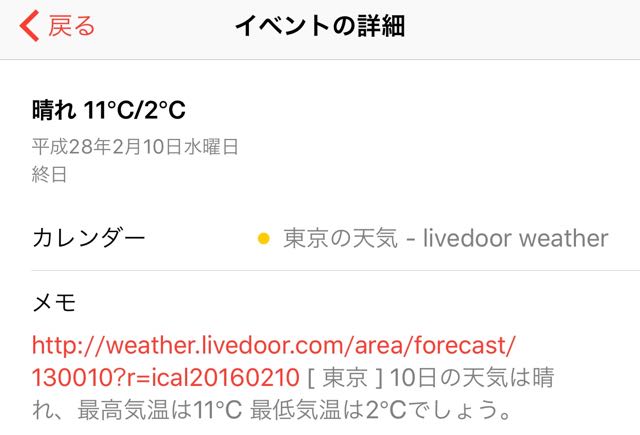
(© 2016 Apple Inc.)
標準のカレンダーアプリに「天気」を表示させる方法をご存知ですか?その日の予定と一緒に天気も確認できて結構便利なんですよ!
カレンダーに天気を表示させる方法
livedoorが提供する『iCal天気』のページを開き、画面下のアイコンをタップし、【デスクトップに表示】をタップします。

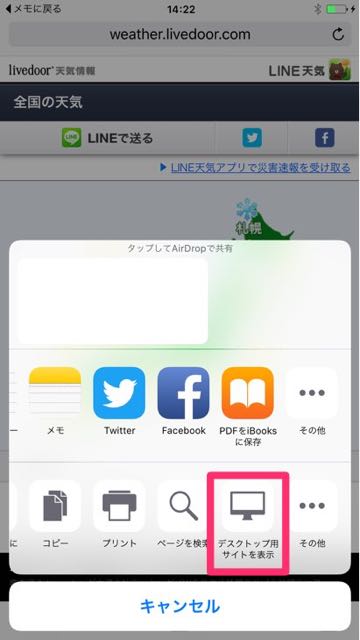
一覧の中から登録したい地域を選びましょう。今回は【東京】の天気を選びます。
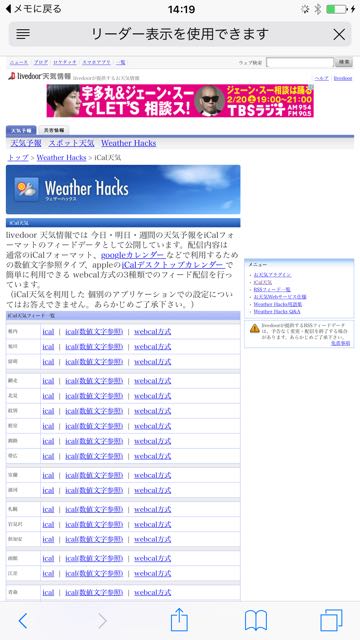
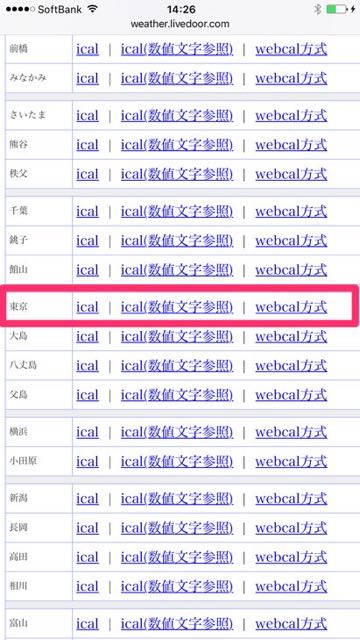
【webcal方式】を選択して、次に【照会】をタップ。
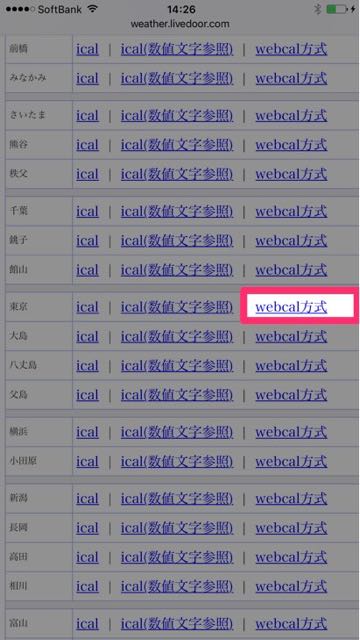
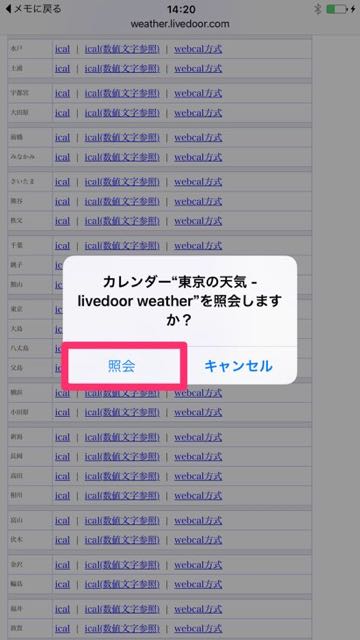
【イベントを表示】をタップすると、標準のカレンダーアプリに移動し、カレンダーに天気が追加されていることが確認できますよ。
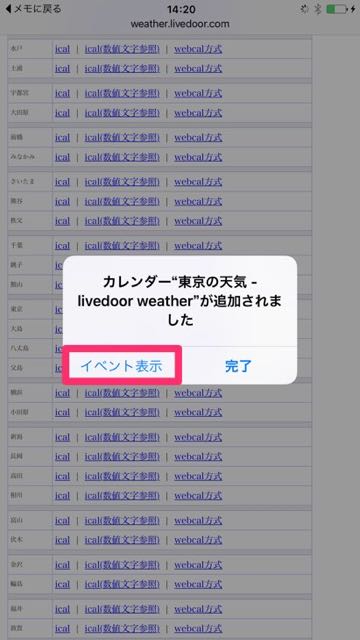
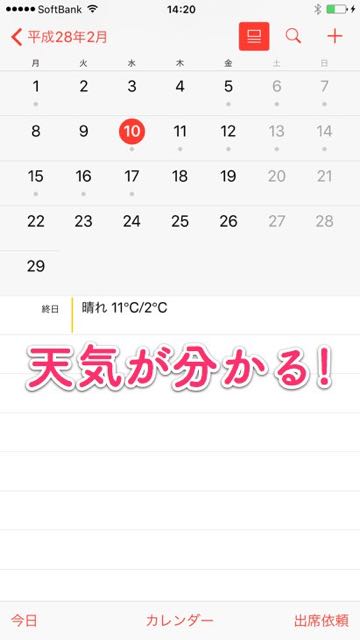
1週間先の天気まで登録されるようです。
天気をタップするとメモが表示され、最高気温・最低気温も確認できます。URLをタップすると『iCal天気』に移動します。
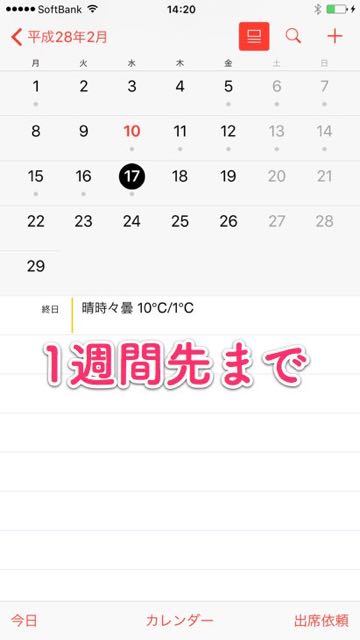
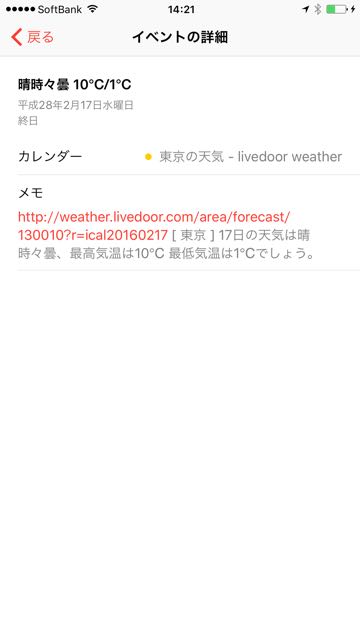
予定と一緒に天気を確認できる!
1週間分のみなのは残念ですが、その日の予定と一緒に天気を確認できるのは便利ですね。標準のカレンダーアプリを使ってる方は、お試しください。
